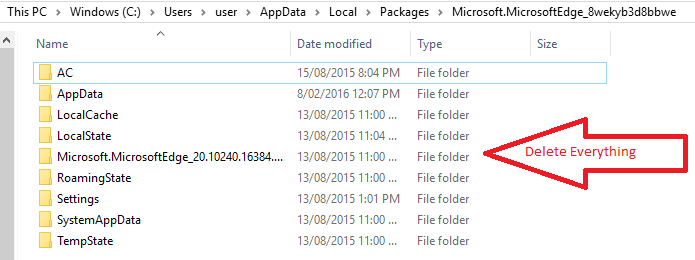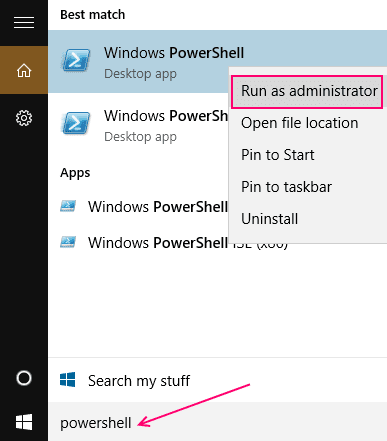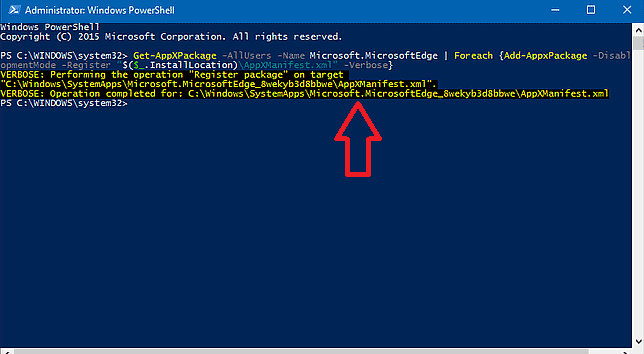Comment réinitialiser Microsoft Edge via Powershell dans Windows 10
Réinitialiser Microsoft Edge dans Windows 10: - La dernière version de Windows lancée par Microsoft présente des modifications différentes en termes de fonctionnalités et d'applications. Le nouveau navigateur Web est une application importante. Microsoft Edge. Bien qu'il vous offre une expérience de navigation plus rapide et des performances améliorées, quelques bogues ont été découverts récemment. Parfois, dans certains systèmes, la page d'accueil s'affiche à plusieurs reprises sans le consentement de l'utilisateur. En outre, la plupart d'entre vous peuvent rencontrer d'autres problèmes tels que des blocages de pages Web, des thèmes de barre d'outils étranges, des paramètres de menu et des fenêtres contextuelles fréquentes. Vous avez peut-être essayé de désinstaller le programme dans son ensemble. Mais alors, Microsoft Edge ne peut pas être utilisé, bien que cela puisse fonctionner avec tous les autres navigateurs.
Afin de résoudre ces problèmes dans Microsoft Edge, vous pouvez effectuer certaines réaffectations pouvant vous aider. Laissez-moi vous guider à travers quelques méthodes de base que vous devez suivre. Cela nécessite quelques modifications dans ses paramètres.
Réinitialiser la méthode MICROSOFT EDGE En WINDOWS 10
Réinitialiser par Powershell.
Supprime et réenregistre les données sous-jacentes dans Microsoft Edge. Restaurez-vous toutes les données et créez un point de restauration système avant de continuer, pour vous aider en cas de blocage.
Étape 1 - Allez dans le dossier ci-dessous et effacez toutes les données qu'il contient.
C: \ Users \votre_nom_utilisateur\ AppData \ Local \ Packages \ Microsoft.MicrosoftEdge_8wekyb3d8bbwe
Remplacez votre_nom_utilisateur par Votre utilisateur d'ordinateur
Étape 2 - Ouvrez Windows Powershell dans le menu Démarrer. Cliquez avec le bouton droit de la souris et choisissez Exécuter en tant qu'administrateur.
Étape 3 - Tapez la commande suivante quand il vous y invite. Appuyez sur Entrée une fois que vous avez terminé.
Get-AppXPackage -AllUsers -Name Microsoft.MicrosoftEdge | Foreach {Add-AppxPackage -DisableDevelopmentMode -Register "$ ($ _. InstallLocation) \ AppXManifest.xml" -Verbose}
Étape 4 - Une fois que vous recevez le message comme indiqué ci-dessous, cela signifie supprimer complètement les données et réenregistrer Microsoft Edge. Redémarrez votre ordinateur pour ressentir le changement.
J'espère que vous trouvez cela utile. Vous l'essayez